Vamos a ver como podemos cambiar y modificar el tema de nuestro Ubuntu. Por fin de podrás deshacer de las ventanas marrones (bueno, hay gente a la que le gusta el tema predeterminado...). El escritorio GNOME se puede personalizar hasta el extremo, pero de momento aprenderás a instalar temas.
Para cambiar el tema de tu Ubuntu sólo tienes que ir al menú "Sistema" -> "Preferencias" -> "Tema".

Te llevará aquí:

En esta ventana puedes elegir el tema que más te guste de la lista. Tal como hagas clic se aplicará el tema. Si el resultado no te gusta puedes darle a "revertir" o simplemente hacer clic en otro tema. Vamos a ver como queda mi escritorio con el tema predeterminado de Ubuntu.

Te suena, ¿No?
Pero, ¿Qué ocurre si te gustan los botones de un tema pero los colores de otro? No hay problema. Haz clic en el botón "Modificar tema".
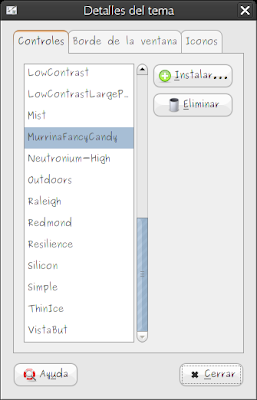
En cada una de las pestañas podemos seleccionar las partes del tema que queremos modificar. Los controles son los botones y el interior de la ventana en general. El borde de la ventana es la línea que hay alrededor, los botones de cerrar, minimizar y maximizar ventana y la barra de título. Los iconos ya sabes lo que son. Mejor que vayas probando, queda mucho más claro.
Los temas que vienen con Ubuntu pueden gustarte, pero es posible que no satisfagan todas tus expectativas (de hecho, es más que probable). Bueno, el mundo no se acaba en el CD de Ubuntu. En la página gnome look se cuelgan constantemente temas para GNOME, iconos, fondos, pantallas de entrada, etc. Entra en la página, te guiaré en la instalación de tu primer tema.

En la plana principal debes hacer clic en GTK 2 (los temas completos se llaman así).

Allí le das a la pestaña "most downloaded". Son los que más se descarga la gente (con lo cual deben ser chulos, ¿No?). En este ejemplo nos descargaremos "Candido". No es que sienta predilección por este tema, es que los otros ya los tengo ;)

Le das a download...

Cuando firefox te pregunte qué quieres hacer con el fichero le dices que guardar en disco. Como aun no debes haber configurado firefox (quizás sí, y te estoy subestimando) lo más seguro es que te lo deje en el escritorio. Yo lo he guardado en mi escritorio para que vayamos a la par. El fichero tiene una extensión .tar.gz. El tar gz es un estándar de compresión (no, el zip no es un estándar). Pero tranquilo, NO se debe descomprimir. De aquí poco haré un post hablando de la compresión y descompresión de ficheros.
Para instalar el tema tenemos dos métodos: el método chorra y el método fácil.
Para cambiar el tema de tu Ubuntu sólo tienes que ir al menú "Sistema" -> "Preferencias" -> "Tema".

Te llevará aquí:

En esta ventana puedes elegir el tema que más te guste de la lista. Tal como hagas clic se aplicará el tema. Si el resultado no te gusta puedes darle a "revertir" o simplemente hacer clic en otro tema. Vamos a ver como queda mi escritorio con el tema predeterminado de Ubuntu.

Te suena, ¿No?
Pero, ¿Qué ocurre si te gustan los botones de un tema pero los colores de otro? No hay problema. Haz clic en el botón "Modificar tema".
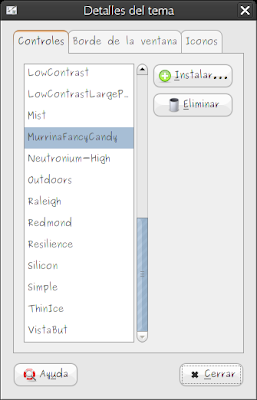
En cada una de las pestañas podemos seleccionar las partes del tema que queremos modificar. Los controles son los botones y el interior de la ventana en general. El borde de la ventana es la línea que hay alrededor, los botones de cerrar, minimizar y maximizar ventana y la barra de título. Los iconos ya sabes lo que son. Mejor que vayas probando, queda mucho más claro.
Los temas que vienen con Ubuntu pueden gustarte, pero es posible que no satisfagan todas tus expectativas (de hecho, es más que probable). Bueno, el mundo no se acaba en el CD de Ubuntu. En la página gnome look se cuelgan constantemente temas para GNOME, iconos, fondos, pantallas de entrada, etc. Entra en la página, te guiaré en la instalación de tu primer tema.

En la plana principal debes hacer clic en GTK 2 (los temas completos se llaman así).

Allí le das a la pestaña "most downloaded". Son los que más se descarga la gente (con lo cual deben ser chulos, ¿No?). En este ejemplo nos descargaremos "Candido". No es que sienta predilección por este tema, es que los otros ya los tengo ;)

Le das a download...

Cuando firefox te pregunte qué quieres hacer con el fichero le dices que guardar en disco. Como aun no debes haber configurado firefox (quizás sí, y te estoy subestimando) lo más seguro es que te lo deje en el escritorio. Yo lo he guardado en mi escritorio para que vayamos a la par. El fichero tiene una extensión .tar.gz. El tar gz es un estándar de compresión (no, el zip no es un estándar). Pero tranquilo, NO se debe descomprimir. De aquí poco haré un post hablando de la compresión y descompresión de ficheros.
Para instalar el tema tenemos dos métodos: el método chorra y el método fácil.
- Método chorra. Coge el fichero y arrastralo hasta la ventana de selección de tema.
- Método fácil. En la ventana de selección de tema, dale a "Instalar un tema" y busca el fichero que te has bajado.

Cuando le demos a instalar nos dirá que se ha instalado y que si queremos usarlo en este momento.

Tú mismo. Si decides crearte una carpeta para guardar los temas recuerda que puedes hacerla oculta añadiendo un punto (".") antes del nombre. Cuando busques la carpeta para instalar el tema deberas hacer clic derecho y seleccionar "Mostrar carpetas ocultas" para acceder.
Una vez has hecho un tema con una combinación de otros temas puedes guardarlo. Pulsas sobre "Guardar el tema".

Le pones un nombre y una descripción. Puedes elegir si quieres guardar el fondo de pantalla junto con el tema o no. Cuando lo hayas guardado se añadirá a la lista de temas con el nombre y descripción que tú le hayas dado.

Hasta aquí por hoy. Te dejo pasearte por gnome look y probar los temas para que te personalices el escritorio.



2 comentarios:
Perfecto, era justo lo que estaba buscando...
Estaría bien que otro día hicieses un post para configurar avant window navigator. Llevo un tiempo intentando que vaya bien del todo y no lo consigo.
gracias y enhorabuena por tu blog
rubenix,
lo creas o no era lo próximo que pensaba publicar. Qué casualidad, ¿no? Me alegro de que te sea útil.
Publicar un comentario